《AE》怎么制作动态跟踪效果?相信不少用户对此不是特别了解,分享吧小编就为大家带来AE制作动态跟踪效果方法介绍,一起来看看吧!
方法步骤
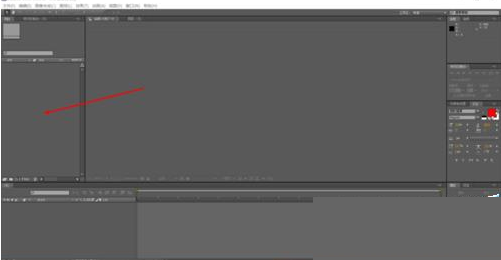
在弹出的文件浏览窗口中选中要用的文件(小编随便选取)
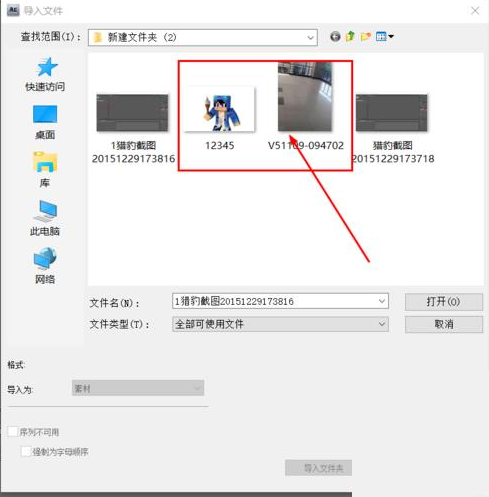
把视频文件“左键”拖拽到合成窗口,软件自动生成和视频一样大小的“合成”,然后将图片也拖入合成框任意地方
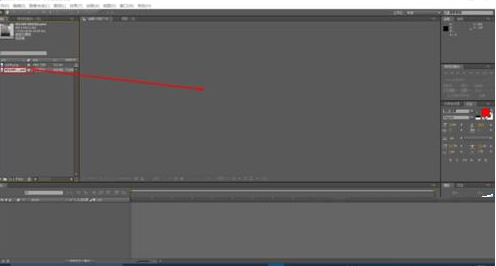
对合成框中的视频点击“右键”,在子菜单中点击“动态跟踪”
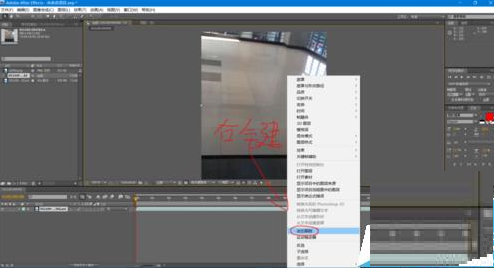
然后会自动跳转到视频的“图层”窗口中,并出现如图所示图标(跟踪图标),将 跟踪图标 的中心移动到你要进行动态跟踪的点(如图)
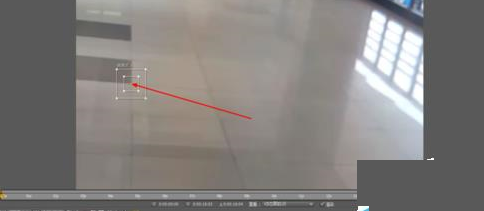
在右下角找到“跟踪”列表,把“运动来源”选择 视频,“目标”选择 图片,确认无误后点击“向前分析”
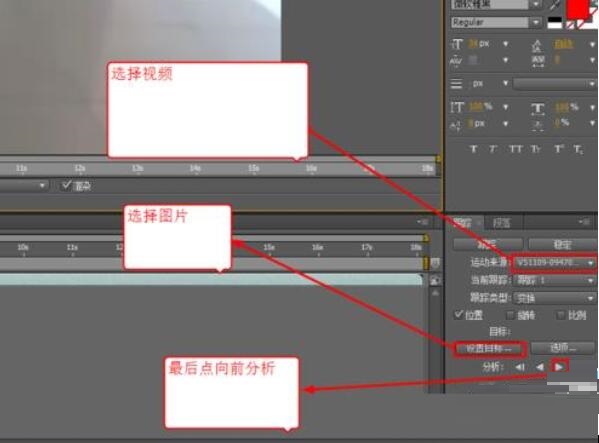
完成后回到“合成窗口”点击右边的播放按钮就可以观看成果
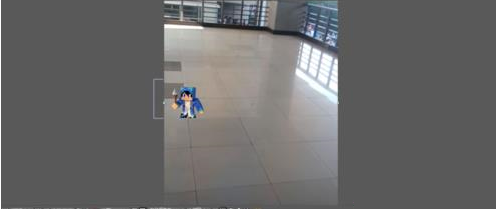
注意:
动态跟踪不一定完全准确,还是需要人为调整。
| AE相关攻略合集 | ||||
| 彩色图片去除颜色 | 水波荡漾效果视频 | 如何设置雪景参数 | 制作心形路径动画 | 添加expression表达式 |
| 高速旋转星星动画 | 纸张翻页立体效果 | 斜面Alpha怎么使用 | 制作渐变背景特效 | 绘制立体文字 |
以上就是AE制作动态跟踪效果方法介绍,想了解更多《AE》教程,请关注分享吧下载站,每天为你带来最新消息!


















